win10airpods没有声音的解决方法 airpods连接win10没声音怎么办
更新时间:2023-03-31 15:23:46作者:zheng
随着蓝牙耳机的推广,越来越多的人在win10上都用起了蓝牙耳机,它对比于有线耳机更加的方便,就算离开win10电脑很远都能听到声音,但是有些win10用户将airpods连接之后却没有声音,这是怎么回事呢?今天小编就给大家带来win10airpods没有声音的解决方法,如果你刚好遇到这个问题,跟着小编一起来操作吧。
推荐下载:win10下载
方法如下:
1.打开设备管理器。
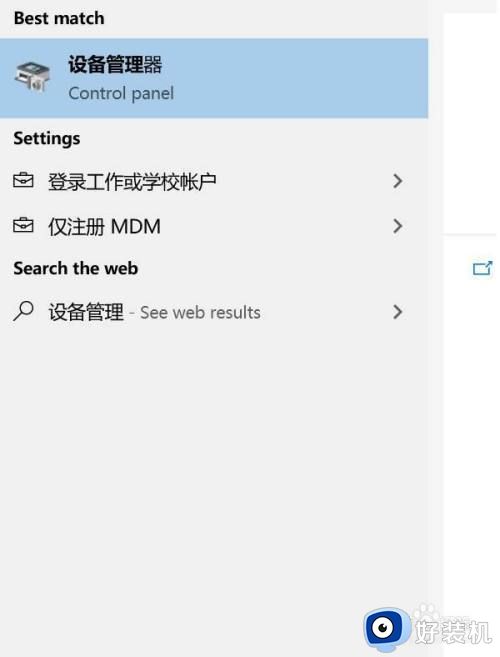
2.选择蓝牙。
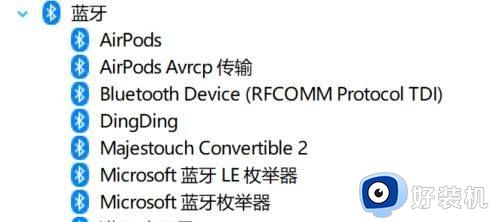
3.分别卸载设备,Airpods和Airpods Avrcp传输。
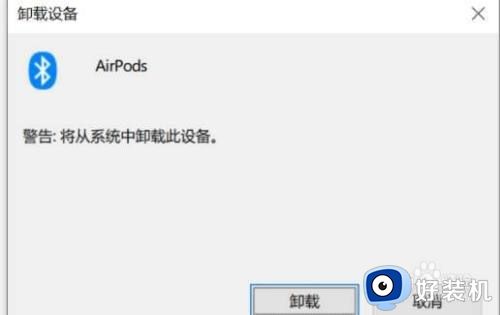
4.选择音频输入输出,继续卸载。
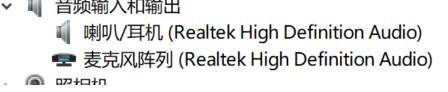
5.删除蓝牙设备。
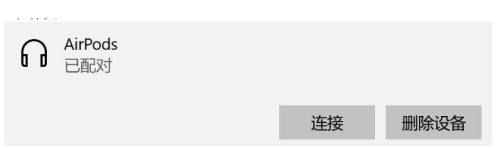
6.重新连接蓝牙。
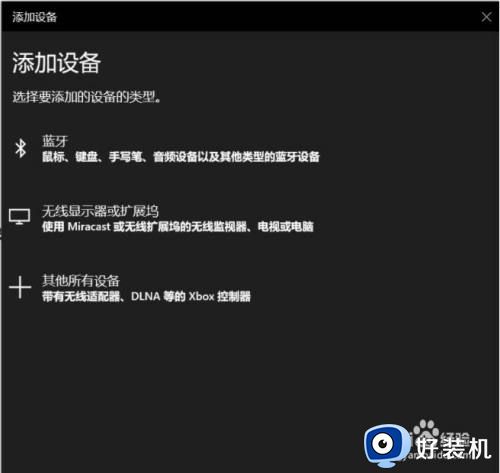
7.配对成功,连接设备。
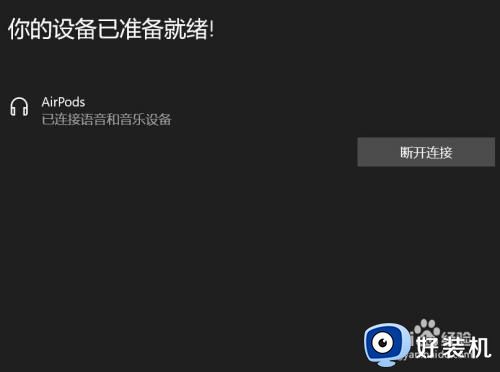
8.单击屏幕右下角扬声器,选择Airpods Stereo输出即可。
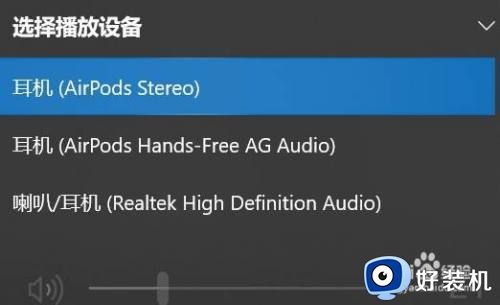
以上就是关于win10airpods没有声音的解决方法的全部内容,还有不懂得用户就可以根据小编的方法来操作吧,希望能够帮助到大家。
win10airpods没有声音的解决方法 airpods连接win10没声音怎么办相关教程
- airpods连win10电脑为什么没声音 airpods连win10没声音的恢复方法
- win10连蓝牙耳机没声音怎么办 win10连蓝牙耳机没有声音的解决方法
- win10连蓝牙耳机没声音怎么办 win10连蓝牙耳机游戏没声音修复方法
- airpods连接win10电脑有杂音怎么回事 airpods连接win10电脑有杂音的解决方法
- win10连接hdmi电视没有声音怎么回事 win10连接hdmi电视无声音如何解决
- win10蓝牙音箱已配对没声音怎么办 win10连接蓝牙音箱没声音怎么解决
- win10台式电脑没有声音了怎么办 win10台式电脑没有声音的解决方法
- win10麦克风没声音什么情况 win10麦克风没声音原因和解决方案
- 耳机插电脑没声音win10解决方法 耳机插win10电脑上没有声音怎么办
- win10电脑音响没有声音怎么解决 win10音响插电脑上没声音怎么设置
- win10拼音打字没有预选框怎么办 win10微软拼音打字没有选字框修复方法
- win10你的电脑不能投影到其他屏幕怎么回事 win10电脑提示你的电脑不能投影到其他屏幕如何处理
- win10任务栏没反应怎么办 win10任务栏无响应如何修复
- win10频繁断网重启才能连上怎么回事?win10老是断网需重启如何解决
- win10批量卸载字体的步骤 win10如何批量卸载字体
- win10配置在哪里看 win10配置怎么看
win10教程推荐
- 1 win10亮度调节失效怎么办 win10亮度调节没有反应处理方法
- 2 win10屏幕分辨率被锁定了怎么解除 win10电脑屏幕分辨率被锁定解决方法
- 3 win10怎么看电脑配置和型号 电脑windows10在哪里看配置
- 4 win10内存16g可用8g怎么办 win10内存16g显示只有8g可用完美解决方法
- 5 win10的ipv4怎么设置地址 win10如何设置ipv4地址
- 6 苹果电脑双系统win10启动不了怎么办 苹果双系统进不去win10系统处理方法
- 7 win10更换系统盘如何设置 win10电脑怎么更换系统盘
- 8 win10输入法没了语言栏也消失了怎么回事 win10输入法语言栏不见了如何解决
- 9 win10资源管理器卡死无响应怎么办 win10资源管理器未响应死机处理方法
- 10 win10没有自带游戏怎么办 win10系统自带游戏隐藏了的解决办法
